初探Docker
- huuhghhgyg
- 1 min read
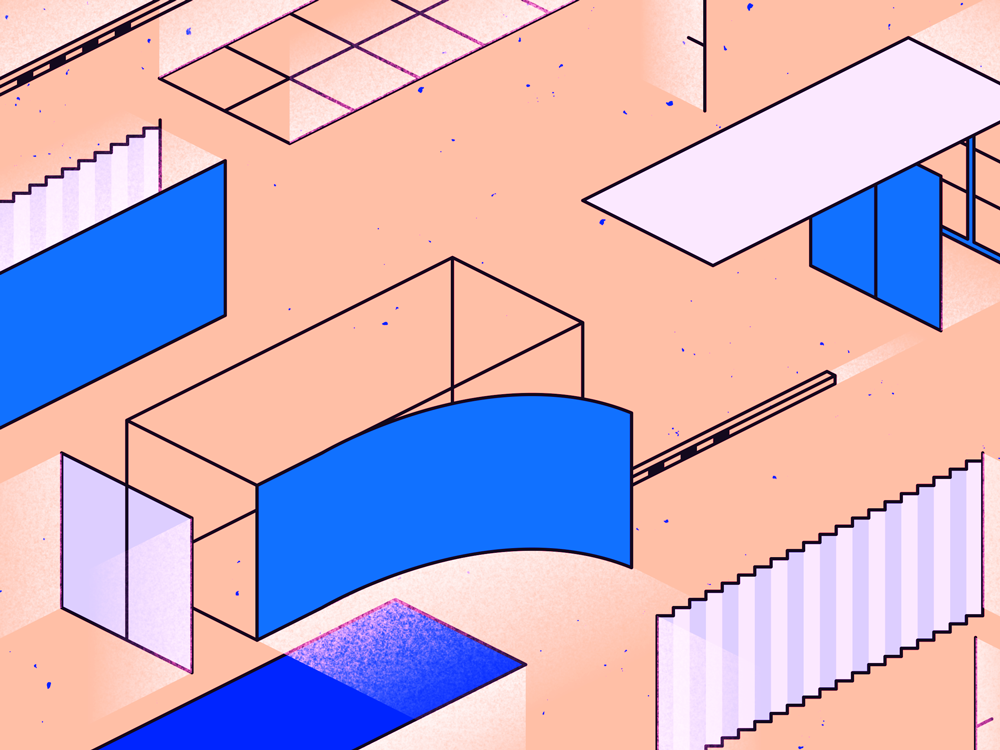
目录
尝试了 docker 的一些常用操作
查看正在运行的容器
查看正在运行的容器
docker ps
如果 docker 没有运行,则会显示错误
查看所有容器
docker ps -a
建立容器
docker run ubuntu -it
| 参数 | 作用 |
|---|---|
-i |
与容器互动(类似 ssh,可以输入指令) |
-t |
创造一个终端 |
容器常用操作
本地容器操作容器:
运行但不进入:
docker start [容器ID/容器ID开头的几个字]
进入容器:
docker attach [容器ID/容器ID开头的几个字]
离开容器: Ctrl+P Ctrl+Q
停止容器:
docker stop [容器ID/容器ID开头的几个字]
查看已经下载到本地的容器:
docker image ls
移除本地容器:
docker rm [容器名称]
移除本地镜像:
docker rmi [镜像名称]
镜像名称在 REPOSITORY 下
新建容器
搜索镜像从 Docker Hub 下载
docker run (参数) [容器名称]
| 参数 | 作用 |
|---|---|
--name [name] |
更改容器名称 |
-d |
运行成 Detached 模式 |
-p [端口]:[容器端口] |
端口映射 |
-v [路径]:[容器路径] |
文件映射。将电脑的文件映射入容器 |
第一次使用的镜像会自动从 Docker Hub 下载
假设要开启 ngnix 服务器:
跳转到目标目录,运行docker run --name web-server -d -p 8000:80 -v $(pwd):/usr/share/ngnix/html
自建镜像
查看更改:
docker diff [容器名称]
| 标识 | 含义 |
|---|---|
| A | 新增档案 |
| C | 更新档案 |
| D | 删除档案 |
生成镜像:
docker commit 容器ID [镜像名称]
建议命名方式 [username]/[image-name]:[version]
启用镜像:
需要进入容器:
docker run -it [镜像名称]
只需要执行命令:
docker run [包名] [命令]